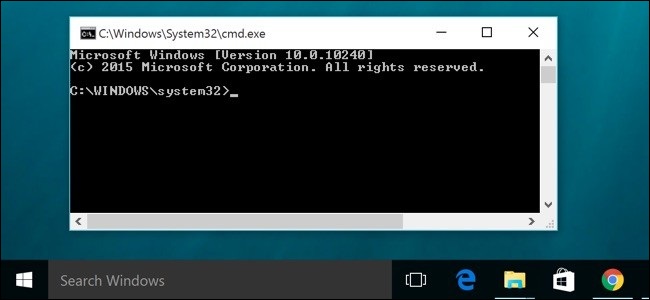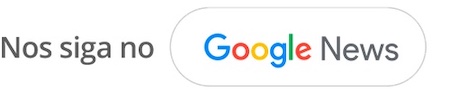Como transformar o Notebook em roteador
Quer fazer uma rede em casa apenas com seu notebook? Veja como transformar o notebook em roteador com nossas super dicas
Para muitos, o notebook tem uma funcionalidade muito mais expressiva que os chamados desktops, inclusive por causa da mobilidade. Porém, são poucos os que sabem que o notebook também pode ser um excelente roteador, levando a rede wifi para variados outros dispositivos. Veja como fazer com essas dicas abaixo.
Mas o modem ainda é necessário
Deve-se deixar claro que o fato de o notebook poder ser utilizado como um roteador não quer dizer que não será preciso usar o modem: esse equipamento continuará sendo importante para que se tenha internet, devendo estar em bom funcionamento. É preciso que as luzes desse modem acendam-se todas e que ele não tenha nenhum defeito que o faça não repassar a conexão.
Como transformar o Notebook em roteador
Quando o notebook é usado sem conexão wi-fi, é preciso que um cabo chamado de Ethernet seja plugado. Para que se comece a fazer a distribuição wi-fi também: esse notebook precisa ser ligado ao modem usando essa espécie de cabo. Normalmente, ele é de um tom amarelo e bastante grosso e a nomenclatura “Ethernet” vem especificada em algumas das entradas que o modem possui.
Estando esse cabo plugado, será necessário que se faça uma conexão de Internet e é importante que a conexão seja preparada através do Ethernet e não de qualquer wi-fi que esteja disponível.
Muitos smartphones têm o ponto de acesso, que significa que a sua internet é distribuída. Transformando o notebook em roteador, é exatamente um ponto de acesso que será criado. Para isso, será preciso usar o menu do computador e, ali, digitar “cmd”. Aparecerá um arquivo chamado “cmd.exe” e é nele que, com o botão direito, será preciso executar o chamado administrador.
Há um código específico que será colocado, que é “netsh wlan set hostednetwork mode=allow ssid=NOMEDAREDE key=SENHADAREDE keyUsage=persistente”. É claro que nos campos “nome da rede” e também “senha da rede”, aquele que está configurando deverá colocar as informações próprias. Com o segundo código “netsh wlan start hostednetwork”, a rede wi-fi já estará estabelecida.
Só isso?
Apesar de se rum grande trabalho, ainda há mais para que o notebook, efetivamente, seja um roteador. No painel de configuração das redes, será preciso fazer o compartilhamento e também colocar, nas propriedades, a rede wi-fi criada como a permitida.
Qualquer notebook pode ser um roteador?
É importante que o notebook tenha alguns requisitos para poder ser usado como roteador. O primeiro é que ele não deve ter defeitos. É necessário que esse notebook funcione de maneira satisfatória, tendo todos os comandos. Além disso, é recomendado que esse notebook não seja muito antigo: o indicado é que o notebook que é usado como roteador não tenha mais que 8 anos de uso.
Quais dispositivos podem receber a conexão através do notebook?
Quando o notebook funciona como um roteador, a conexão que ele distribui pode ser aproveitada por todos os dispositivos. Os tablets, por exemplo, podem usar essa rede wi-fi, assim como os celulares. No entanto, é claro que a força vai variar.
Gostaram das dicas pessoal? Pra quem quer melhorar o sinal do Wifi, ja falamos sobre o wifi booster
Sugestões podem deixar nos comentários!